Guía paso a paso para activar la reservación de citas en Facebook®
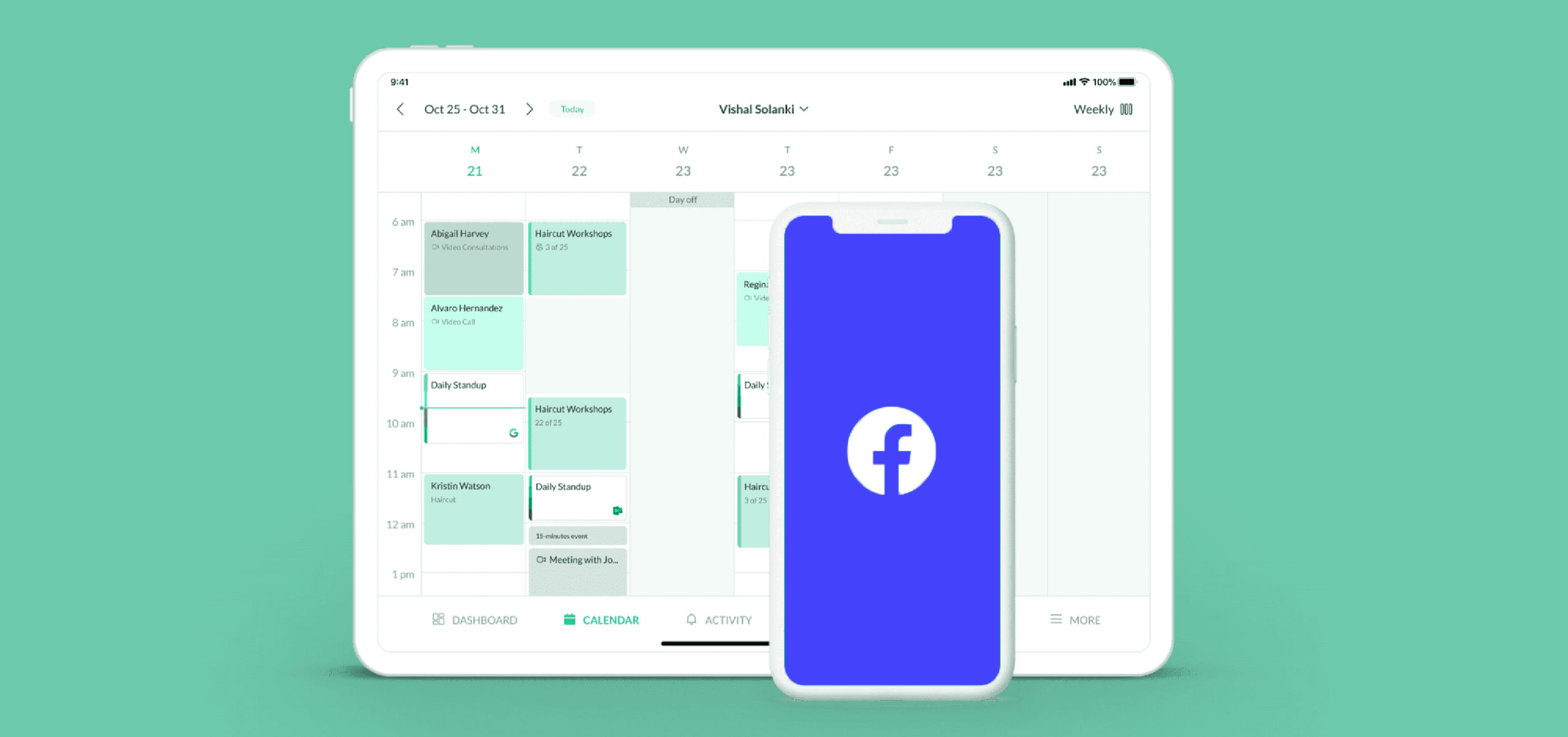
Tabla de contenidos
En esta guía hemos recopilado el paso a paso para que configures la reservación de citas a través de tu página de Facebook y que las vincules a tu calendario de Google.
Si tienes un negocio de cortes de cabello, spa o cualquier servicio que se maneje por citas, entonces esto es ideal para tí. Implementando esta nueva mejora vas a facilitarle la forma de reservar a tus clientes y aligerar tu carga de trabajo.
Para realizar este paso a paso, es importante que sepas que debes de ser administrador de la página de negocio. Ahora sí dicho esto pongamos manos a la obra 😉
Configuración del botón de llamado a la acción azul
Lo primero que debes de hacer es dirigirte a tu página y debajo de la imagen de portada encontrarás un botón de llamado a la acción de color azul.

Te vas a ubicar sobre él y se desplegará un pequeño menú, darás clic en la opción “Editar botón”.
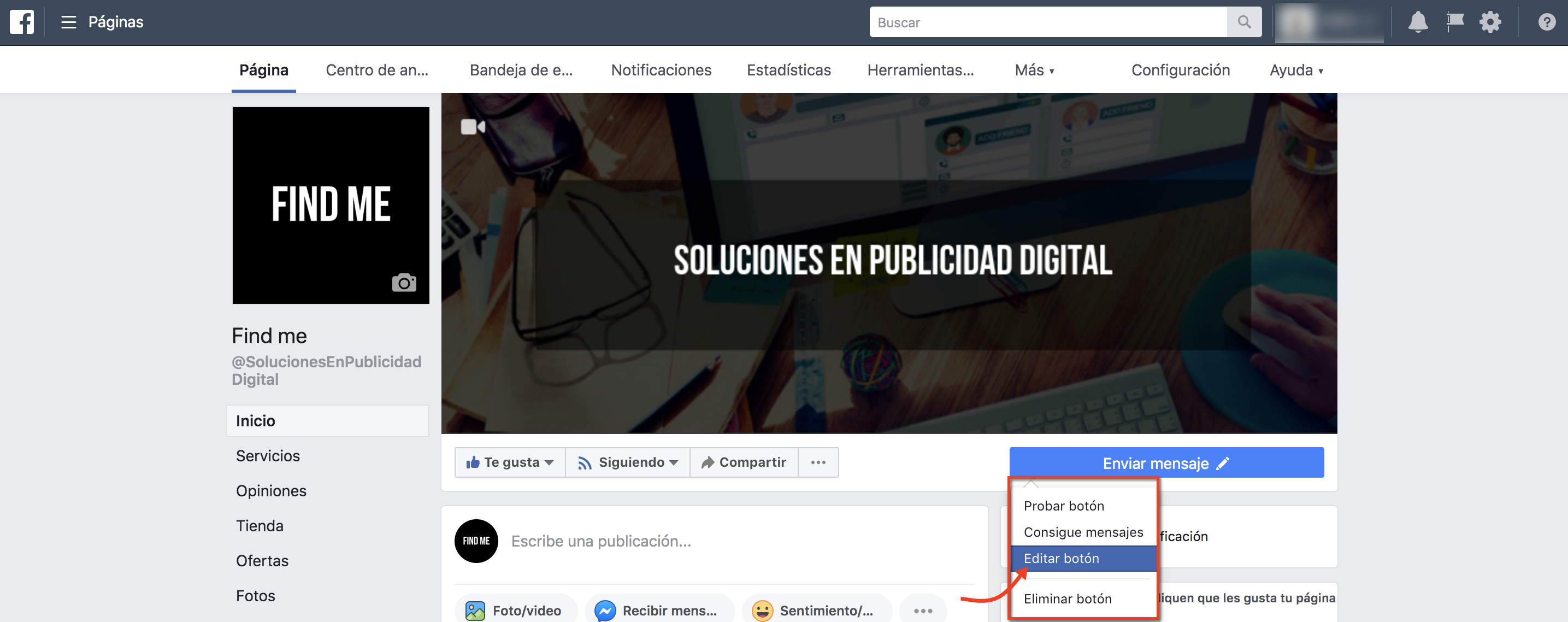 Se abrirá la pantalla para configurar ese botón, encontrarás una lista con diferentes acciones. Seleccionarás “Hacer una reserva” y posteriormente tendrás que activar la opción “Reservar”. En la parte de vista previa puedes ver cómo se verá tu botón una vez que se publique. Das clic en siguiente.
Se abrirá la pantalla para configurar ese botón, encontrarás una lista con diferentes acciones. Seleccionarás “Hacer una reserva” y posteriormente tendrás que activar la opción “Reservar”. En la parte de vista previa puedes ver cómo se verá tu botón una vez que se publique. Das clic en siguiente.
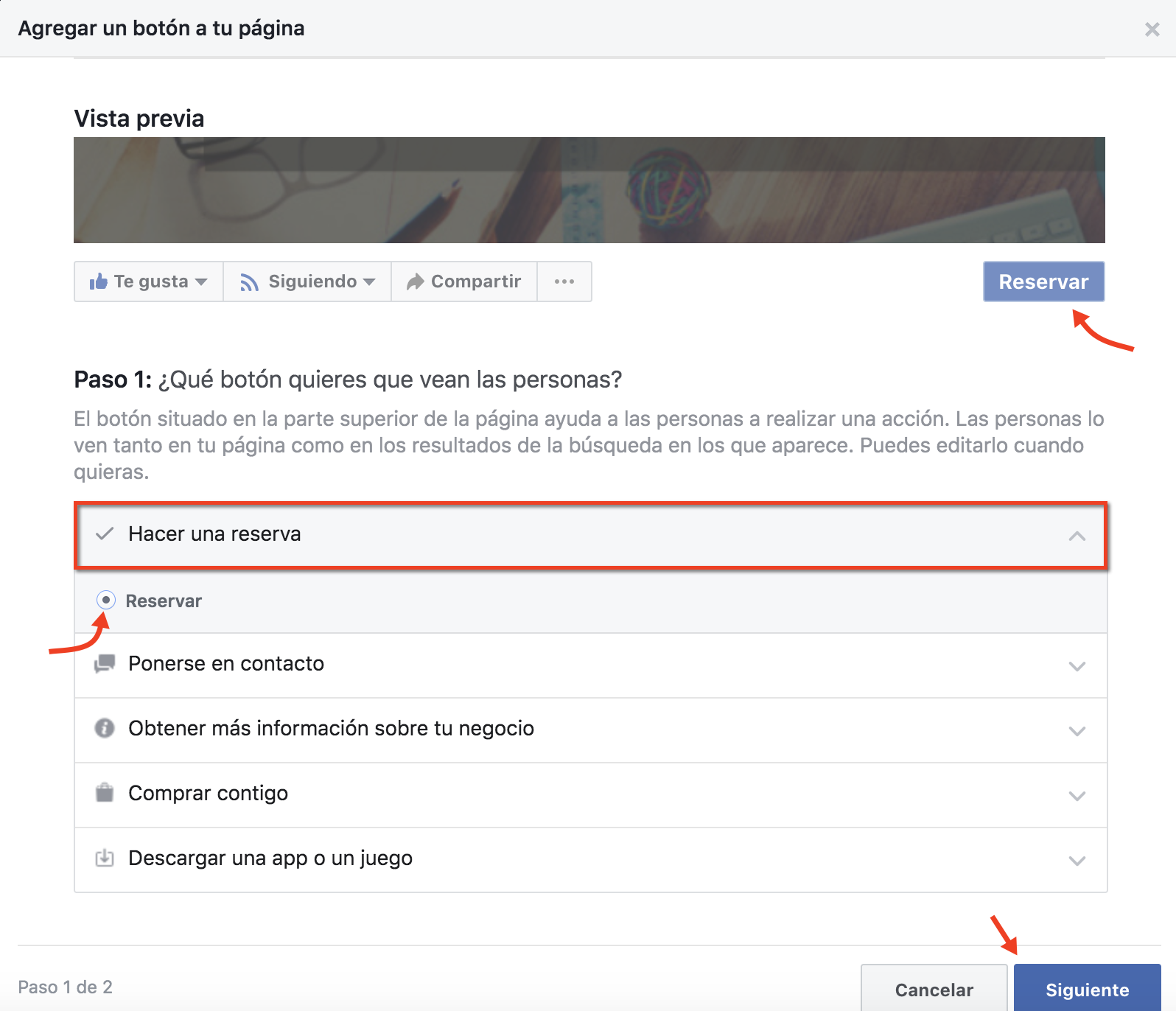 Ahora tienes que seleccionar el destino del botón. Damos clic en la opción “Citas en Facebook”.
Ahora tienes que seleccionar el destino del botón. Damos clic en la opción “Citas en Facebook”.
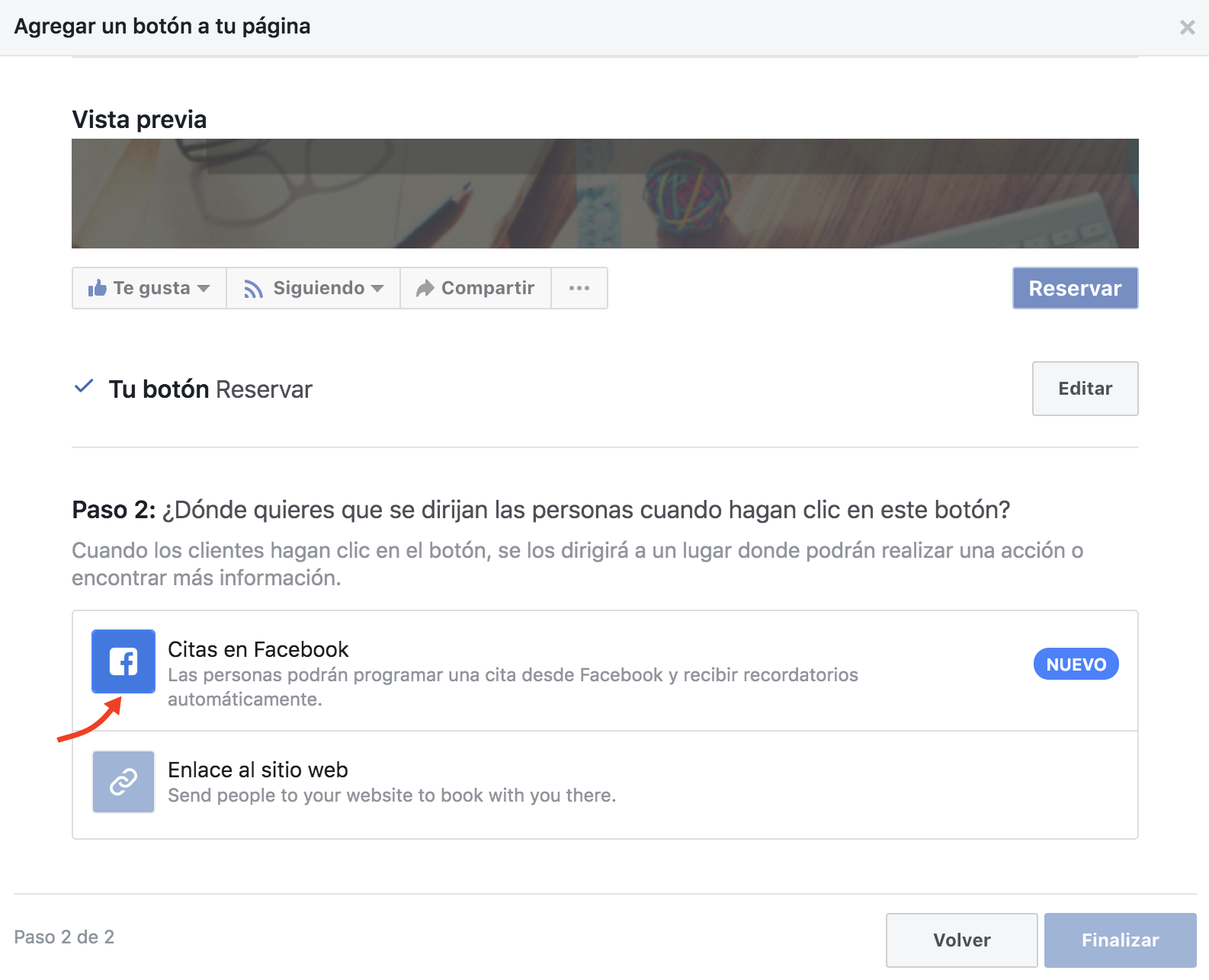
Configurando las Citas en Facebook
Para empezar la configuración de citas en Facebook, se abrirá una ventana, damos clic en “Iniciar configuración”.
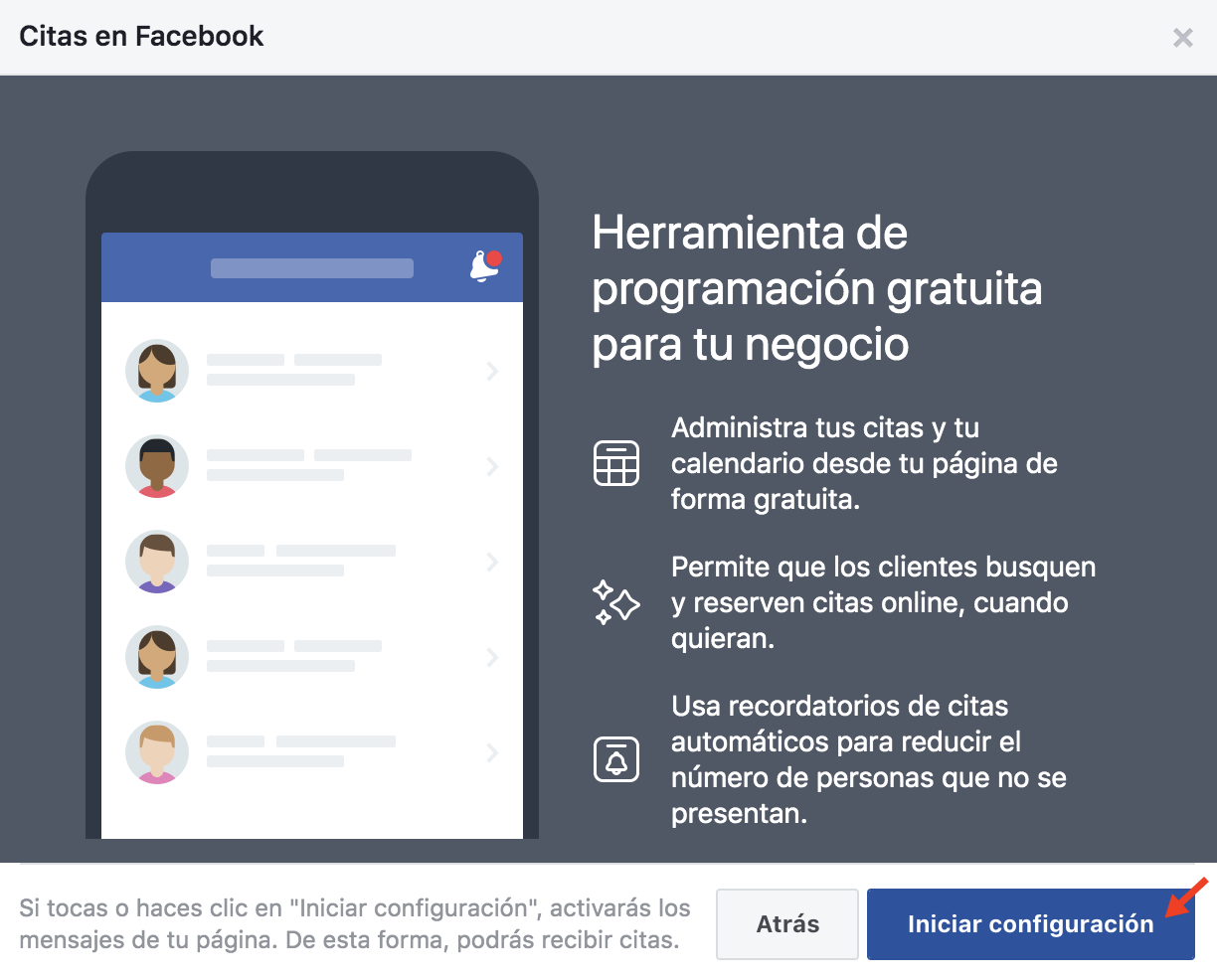 Veremos un cuadro informativo sobre las funciones de las citas en facebook, damos clic en Siguiente.
Veremos un cuadro informativo sobre las funciones de las citas en facebook, damos clic en Siguiente.
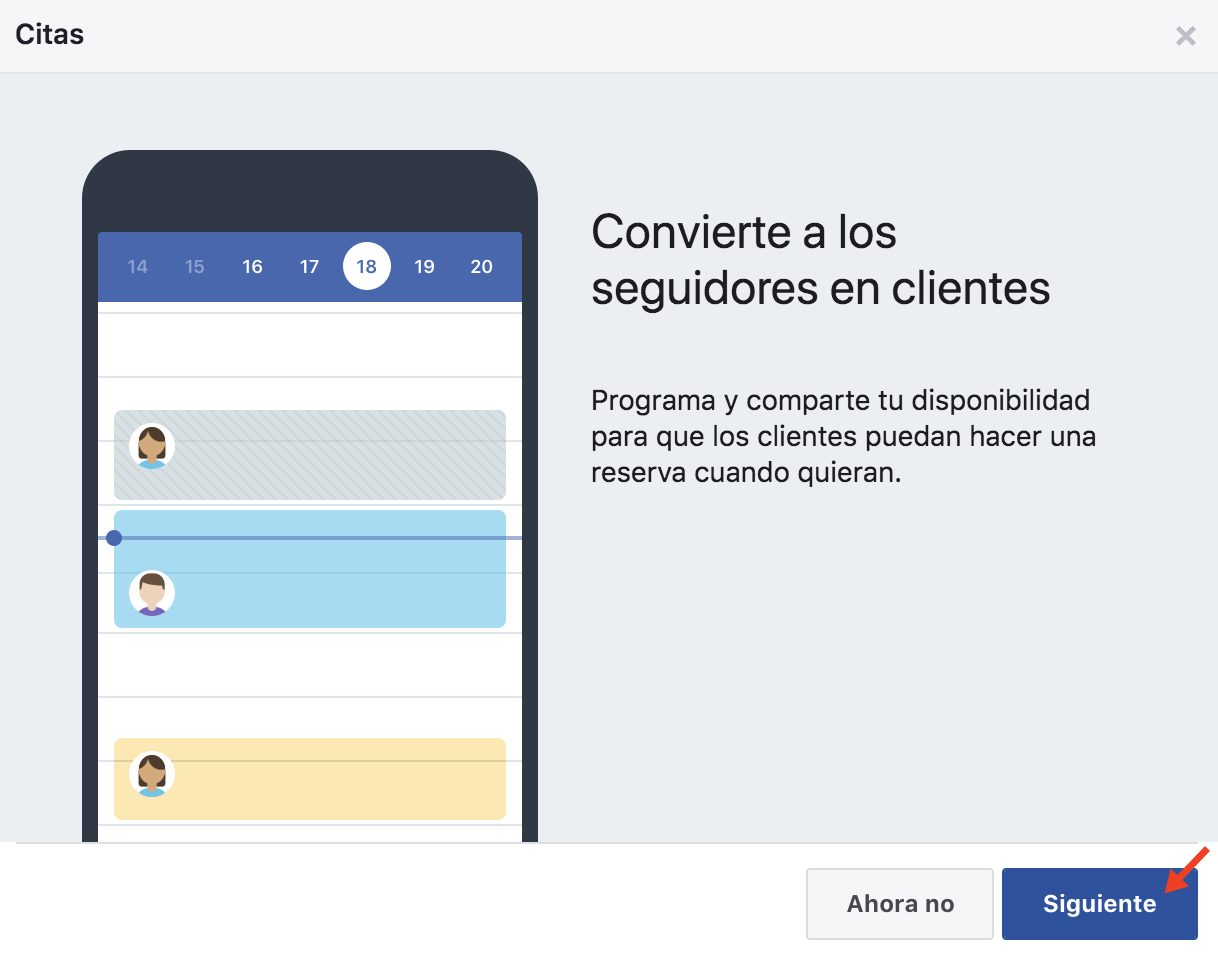 Tendrás que seleccionar los días y el horario en que tus clientes pueden realizar las citas a través de facebook. Por default tomará el horario que tienes configurado en tu página. Si necesitas modificarlo, solo da clic en las flechas. Si necesitas dividir tu horario en dos segmentos, das clic en el botón más. Una vez que termines la configuración de horario das clic en siguiente.
Tendrás que seleccionar los días y el horario en que tus clientes pueden realizar las citas a través de facebook. Por default tomará el horario que tienes configurado en tu página. Si necesitas modificarlo, solo da clic en las flechas. Si necesitas dividir tu horario en dos segmentos, das clic en el botón más. Una vez que termines la configuración de horario das clic en siguiente.
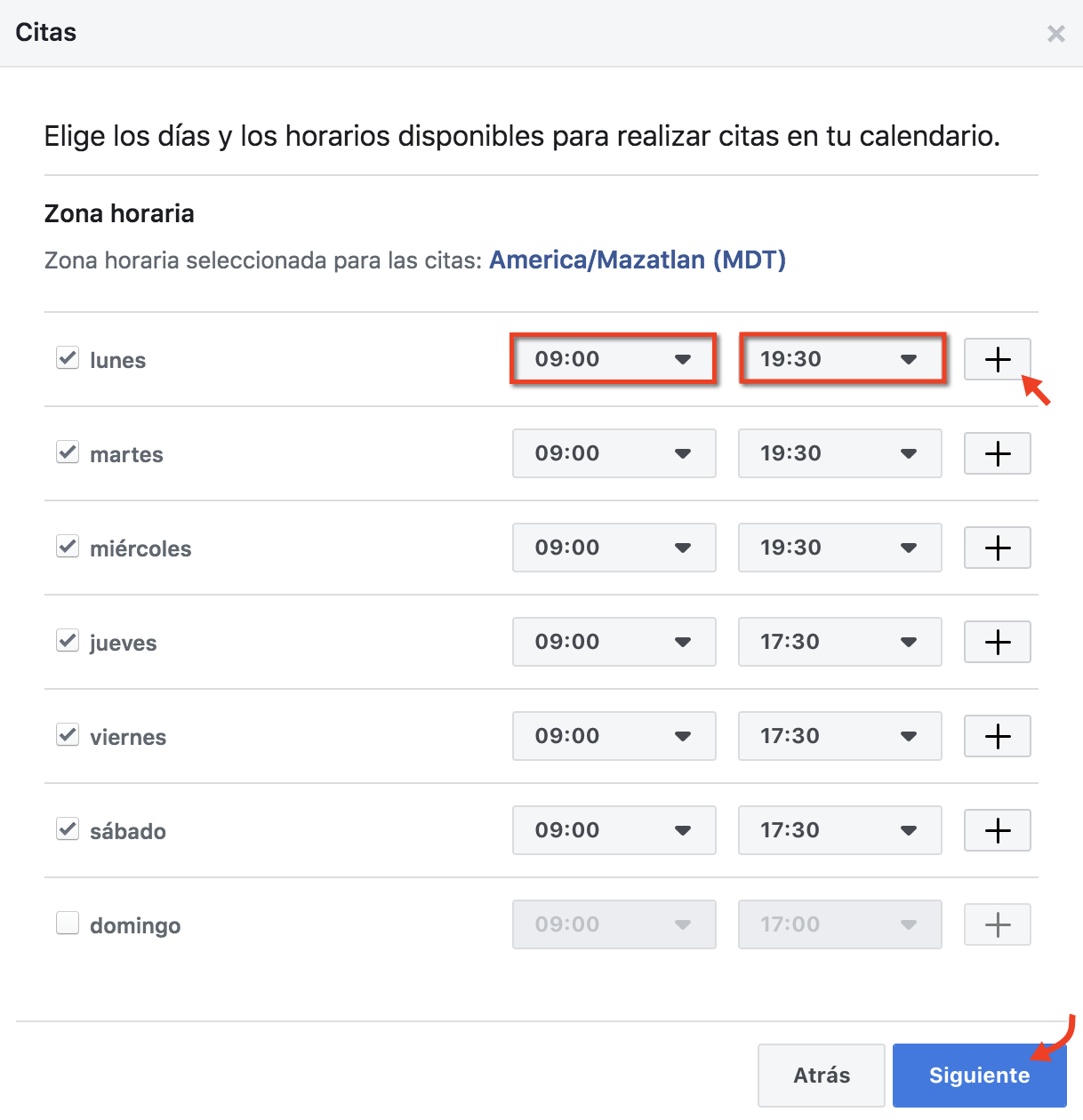 Ahora tendrás que ajustar las configuraciones de las citas. Si quieres confirmar manualmente tus citas activa la casilla, al activarla te llegará una notificación cuando alguien reserve una cita y quedará aprobada hasta que lo hagas manualmente.
Ahora tendrás que ajustar las configuraciones de las citas. Si quieres confirmar manualmente tus citas activa la casilla, al activarla te llegará una notificación cuando alguien reserve una cita y quedará aprobada hasta que lo hagas manualmente.
También podrás controlar con qué tanto tiempo de anticipación quieres que alguien haga una cita, puede ser 15 min antes, 1 hora o un día antes. También podrás configurar el intervalo para los horarios de las citas.
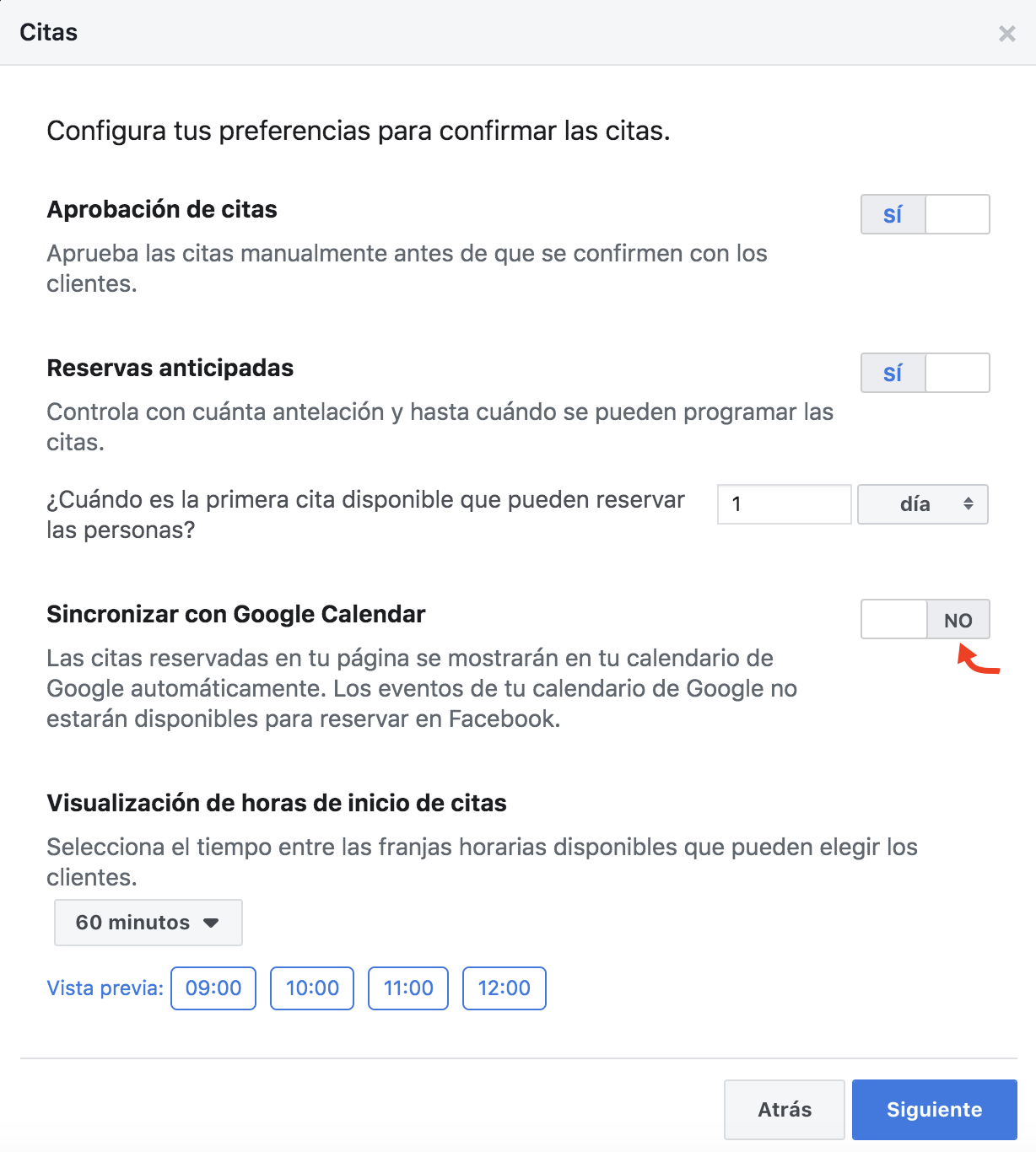 Si deseas vincular la agenda con tu calendario de Google también puedes hacerlo, solo tienes que activar la casilla de sincronización. Al hacerlo te pedirá seleccionar la cuenta de Google con la que quieres vincularlo.
Si deseas vincular la agenda con tu calendario de Google también puedes hacerlo, solo tienes que activar la casilla de sincronización. Al hacerlo te pedirá seleccionar la cuenta de Google con la que quieres vincularlo.
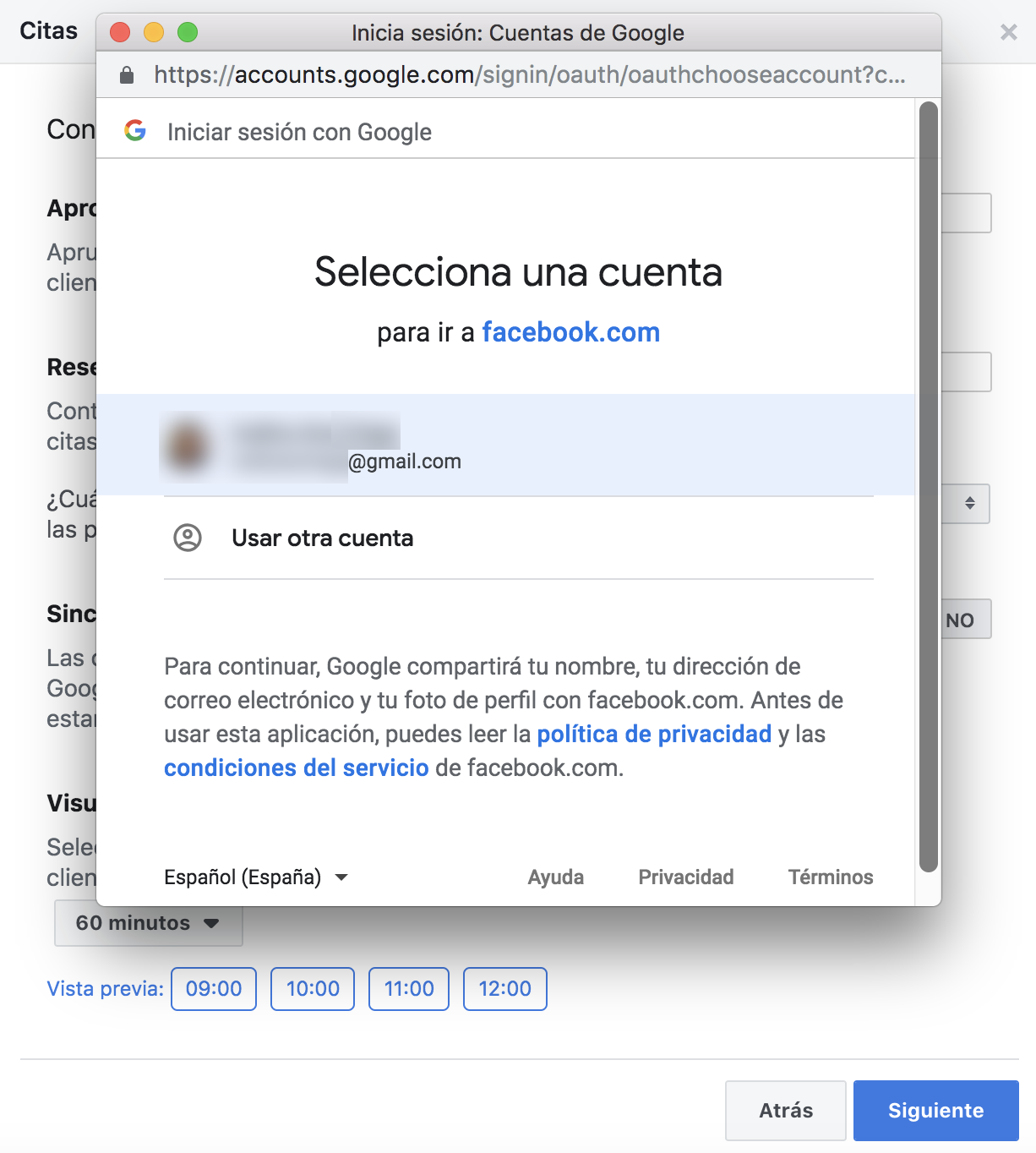 Dar los permisos a facebook.
Dar los permisos a facebook.
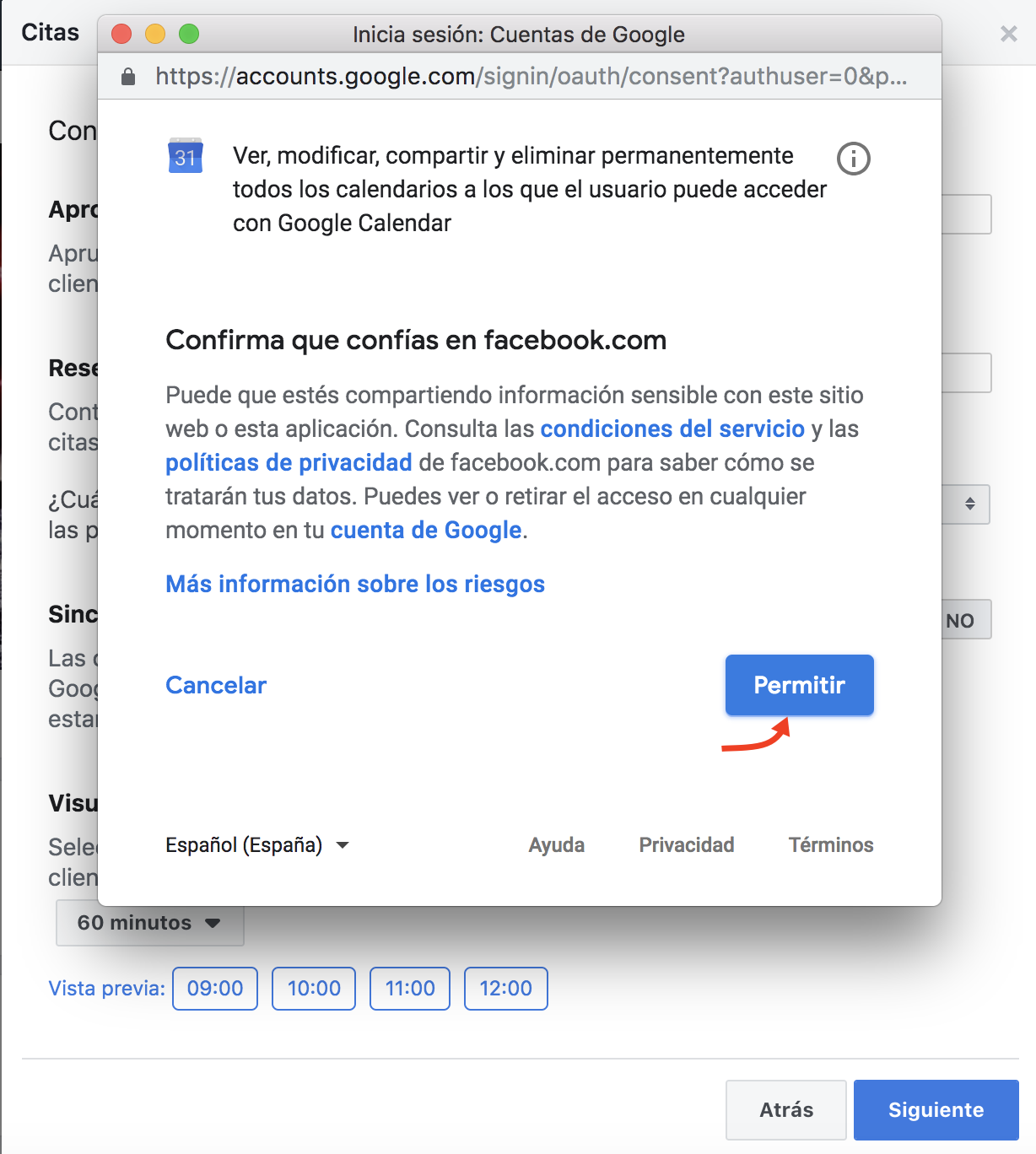
Y listo con esto tendrás vinculado tus citas de Facebook con tu Calendario de Google.
Agregando tus servicios
Si no tienes configurado tu listado de servicios, Facebook te pedirá que los des de alta. Das clic en Siguiente.
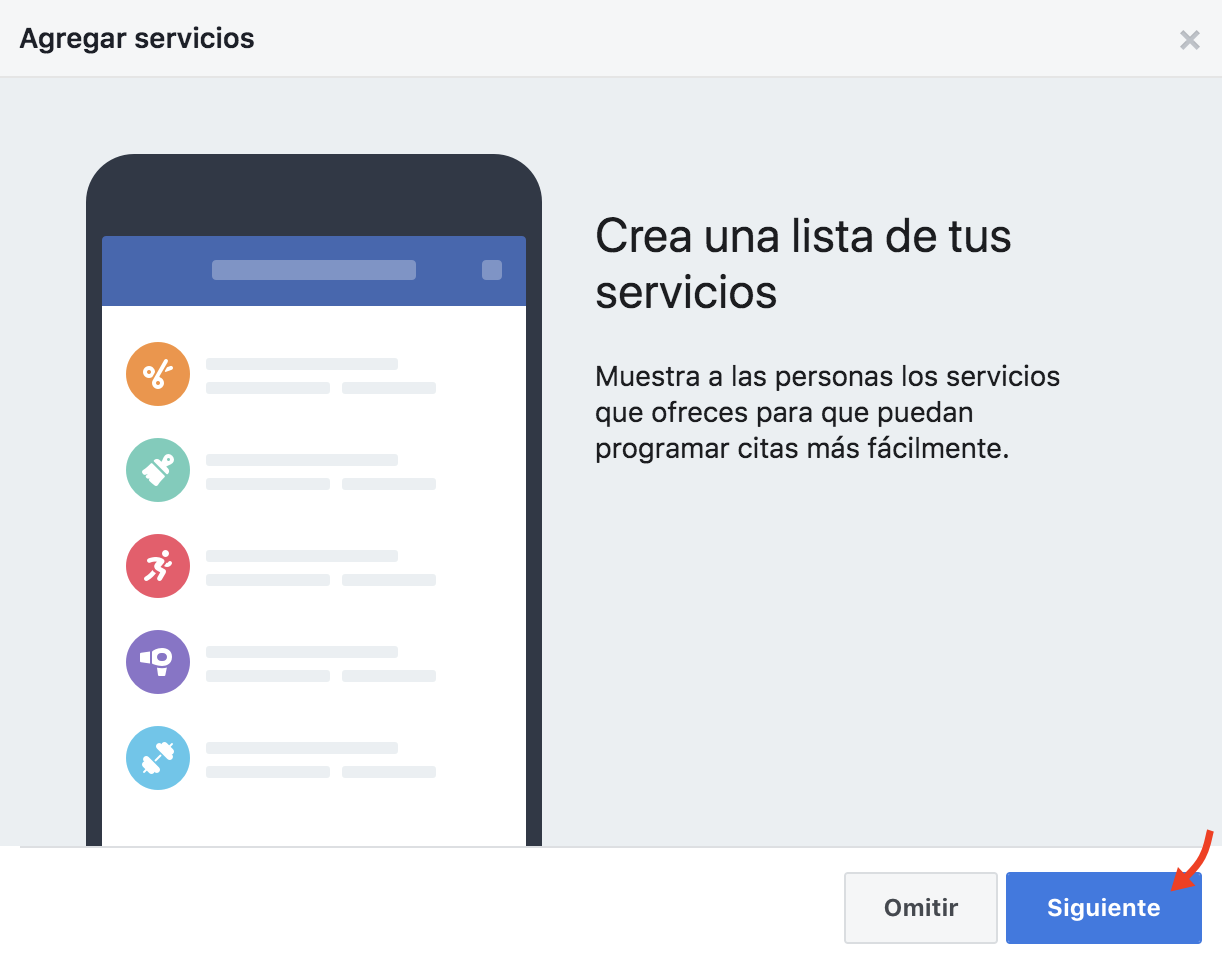 Ahora tienes que dar de alta el servicio.
Ahora tienes que dar de alta el servicio.
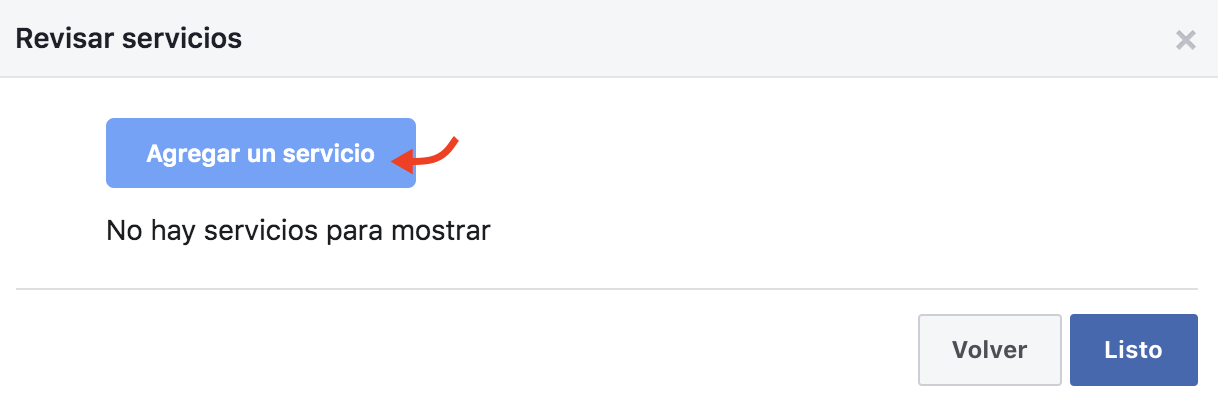 Tendrás que llenar una serie de campos como nombre del servicio, precio, una descripción, la duración de la cita y una imagen si así lo prefieres. Das clic en guardar, para terminar con el alta del servicio.
Tendrás que llenar una serie de campos como nombre del servicio, precio, una descripción, la duración de la cita y una imagen si así lo prefieres. Das clic en guardar, para terminar con el alta del servicio.
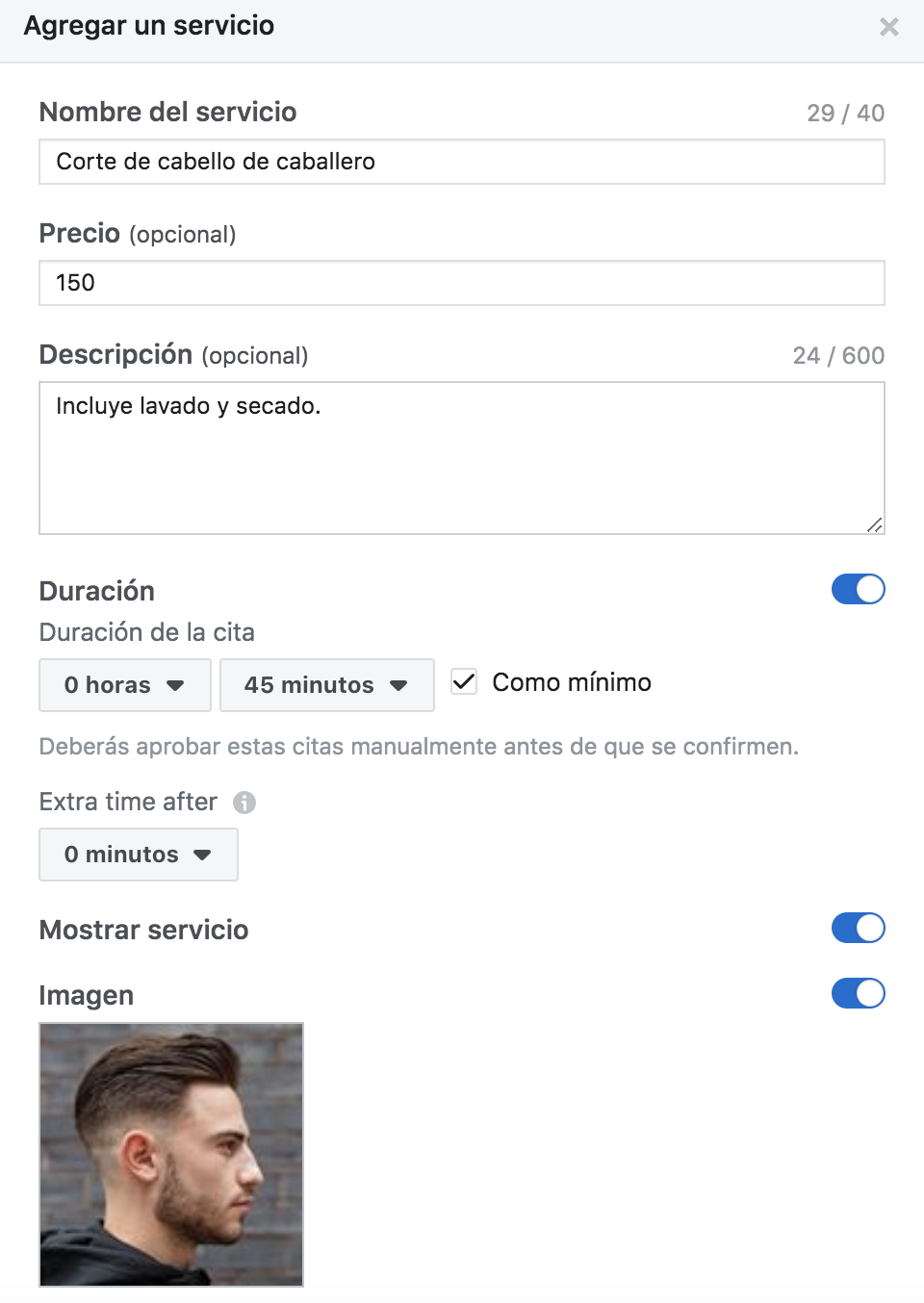
Así puedes seguir dando de alta todos los servicios de tu negocio. Desde el listado de servicios también puedes editarlos, eliminarlos o inactivarlos. Una vez que termines de dar de alta todos los servicios, das clic en Listo.
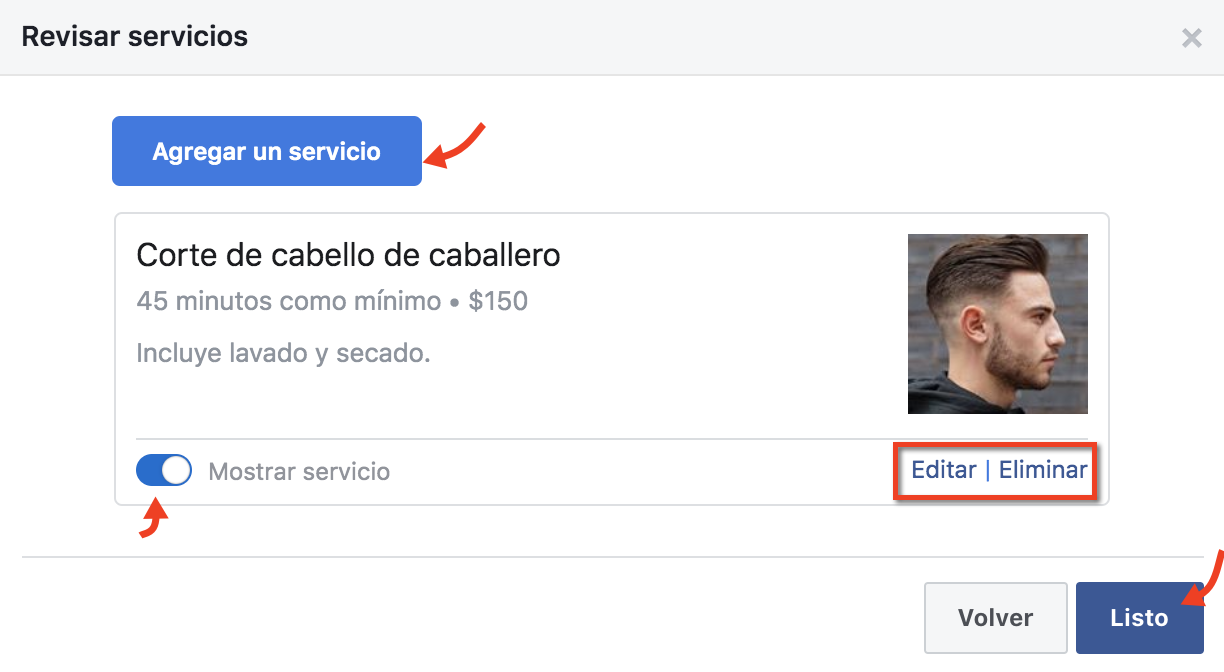
Se creará una opción nueva en el menú con el nombre “citas”, ahí verás tu calendario con las citas que tus clientes hagan. Del lado derecho encuentras el apartado de solicitudes, ahí llegarán las citas para que las apruebes. También puedes agregar citas manualmente con el botón “más”, que encuentras en el lado inferior derecho.
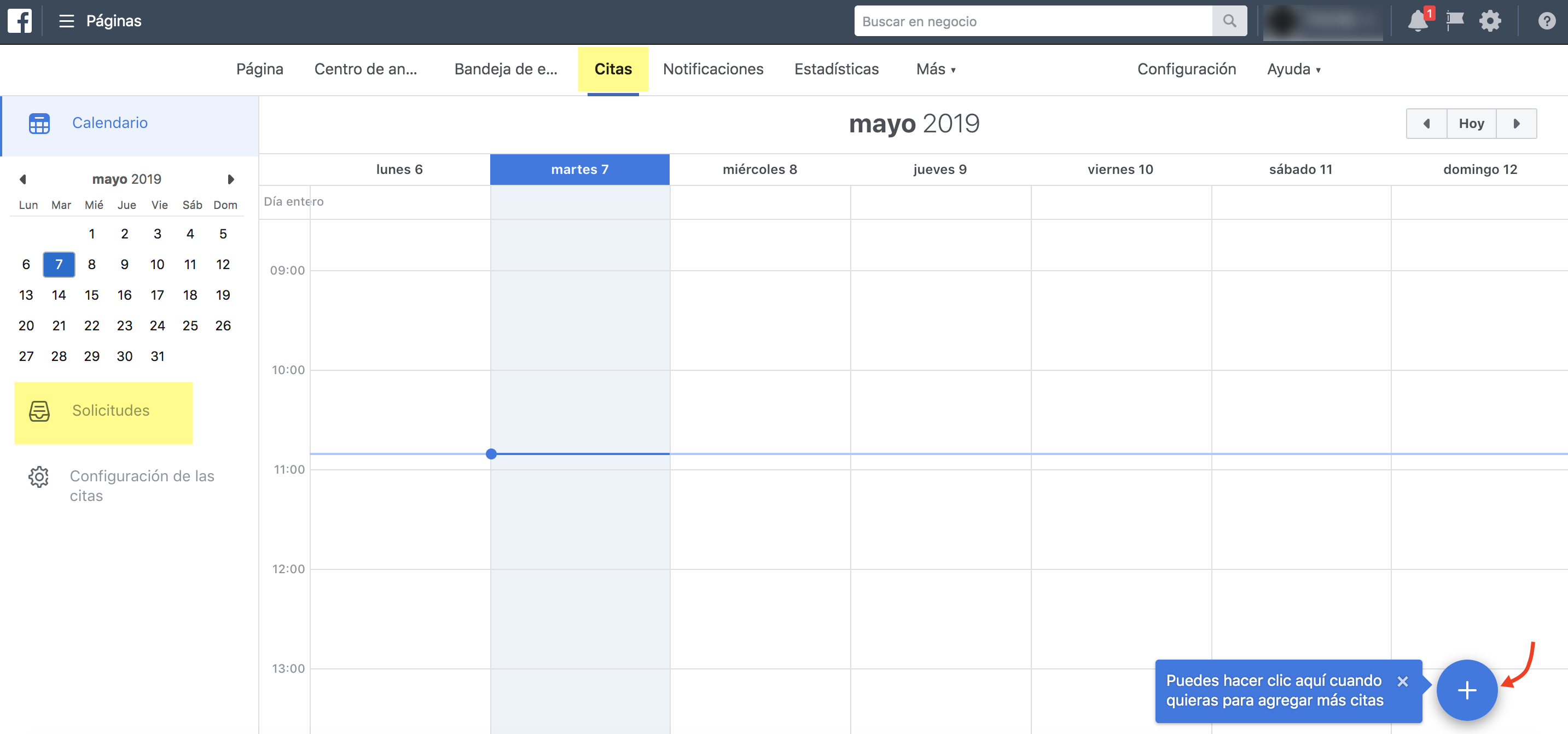 Te pedirá que agregues el nombre del cliente, que selecciones el servicio, la fecha y hora y también puedes agregar notas sobre el cliente. Con esta funcionalidad puedes agregar las citas que te hagan por teléfono, centralizando toda tu agenda en un mismo lugar.
Te pedirá que agregues el nombre del cliente, que selecciones el servicio, la fecha y hora y también puedes agregar notas sobre el cliente. Con esta funcionalidad puedes agregar las citas que te hagan por teléfono, centralizando toda tu agenda en un mismo lugar.
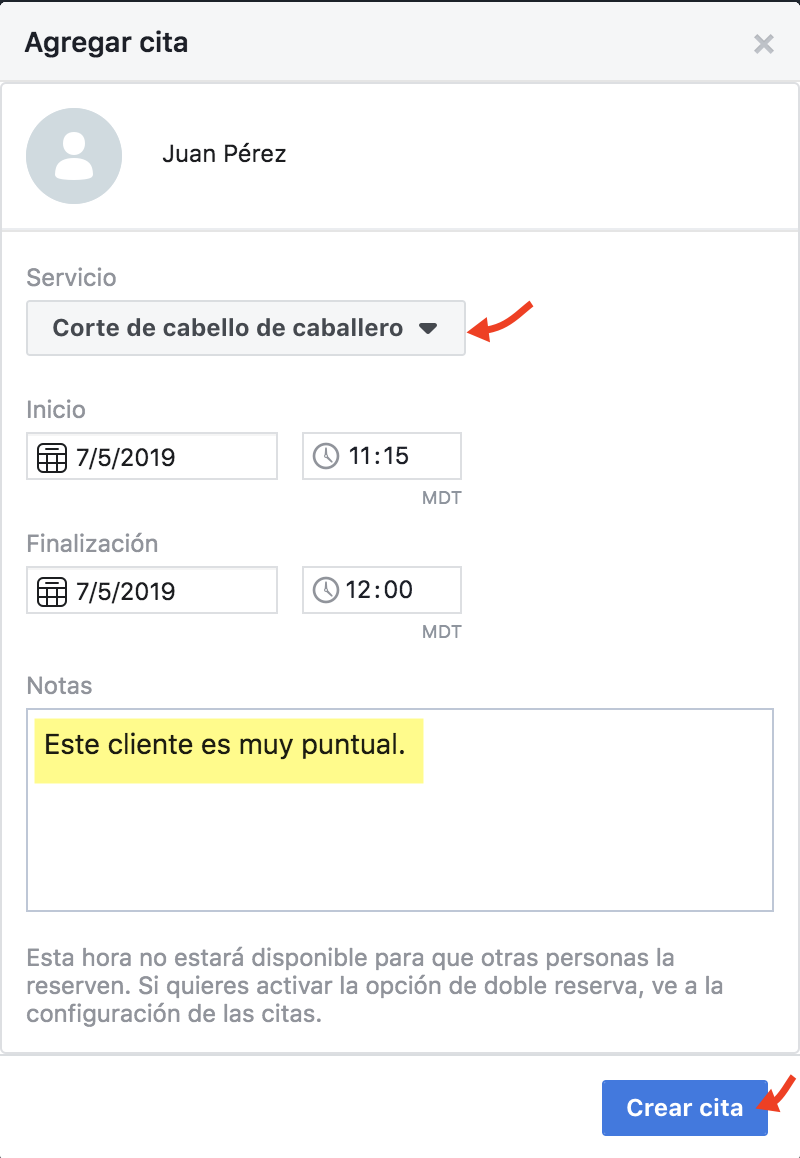
¿Cómo hace la reservación el usuario?
El usuario verá el apartado de reservación de citas en la parte superior de tu página de Facebook. Se verá como la imagen. Puede seleccionar el día, el servicio y la hora en que quiere reservar su cita.
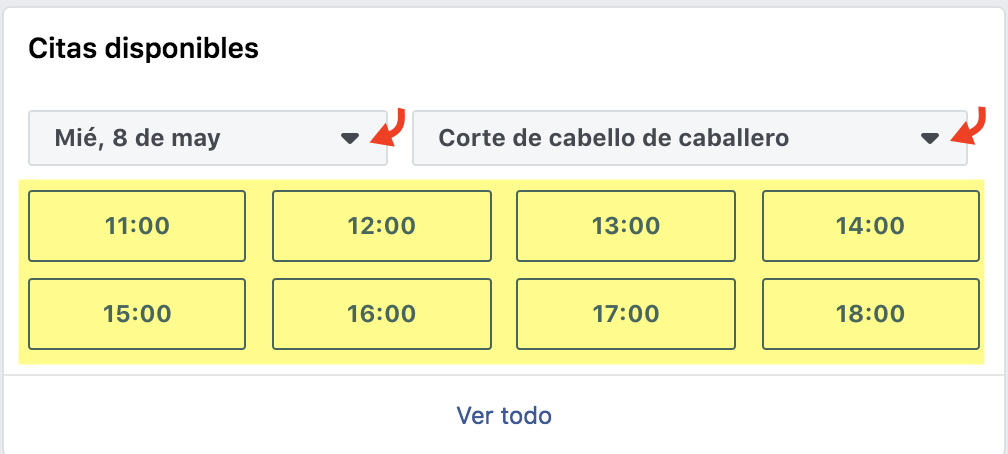 Se abrirá un cuadro como el siguiente y el usuario podrá agregar su número telefónico y si gusta agregar notas para la cita.
Se abrirá un cuadro como el siguiente y el usuario podrá agregar su número telefónico y si gusta agregar notas para la cita.
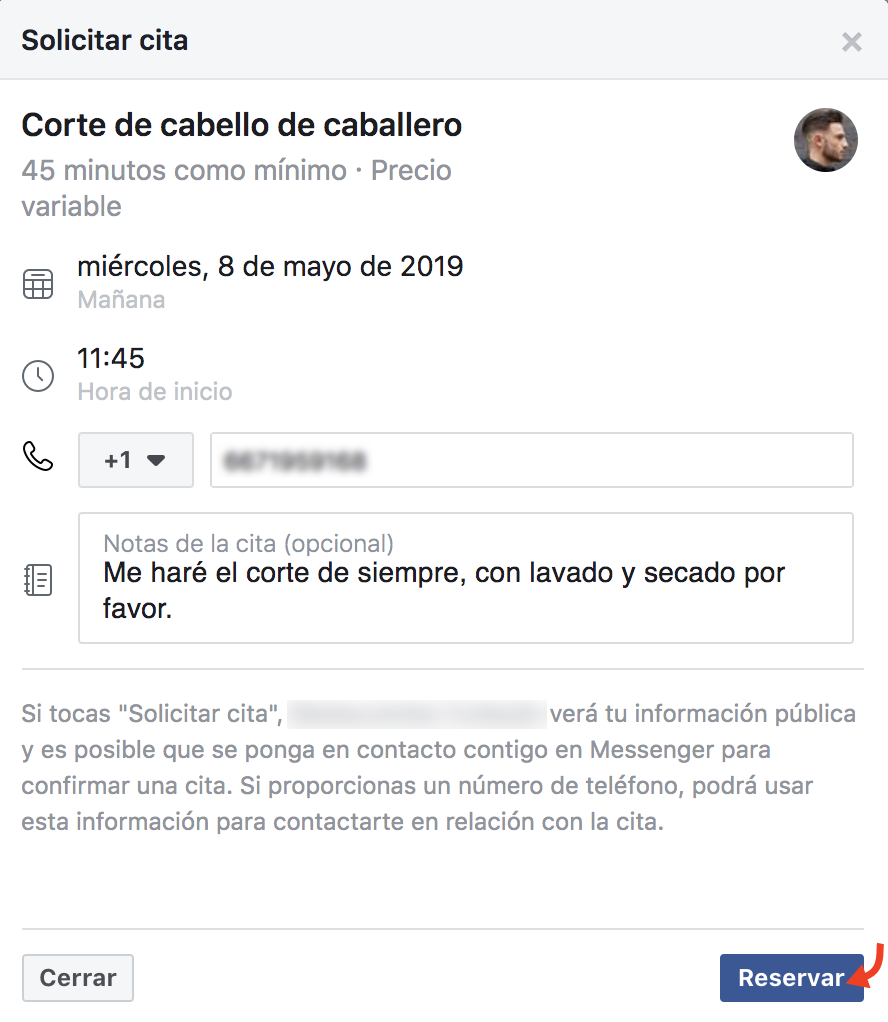
Le aparecerá un mensaje de que su cita se tiene que confirmar y que se le enviará un mensaje por Facebook messenger cuando quede confirmada.
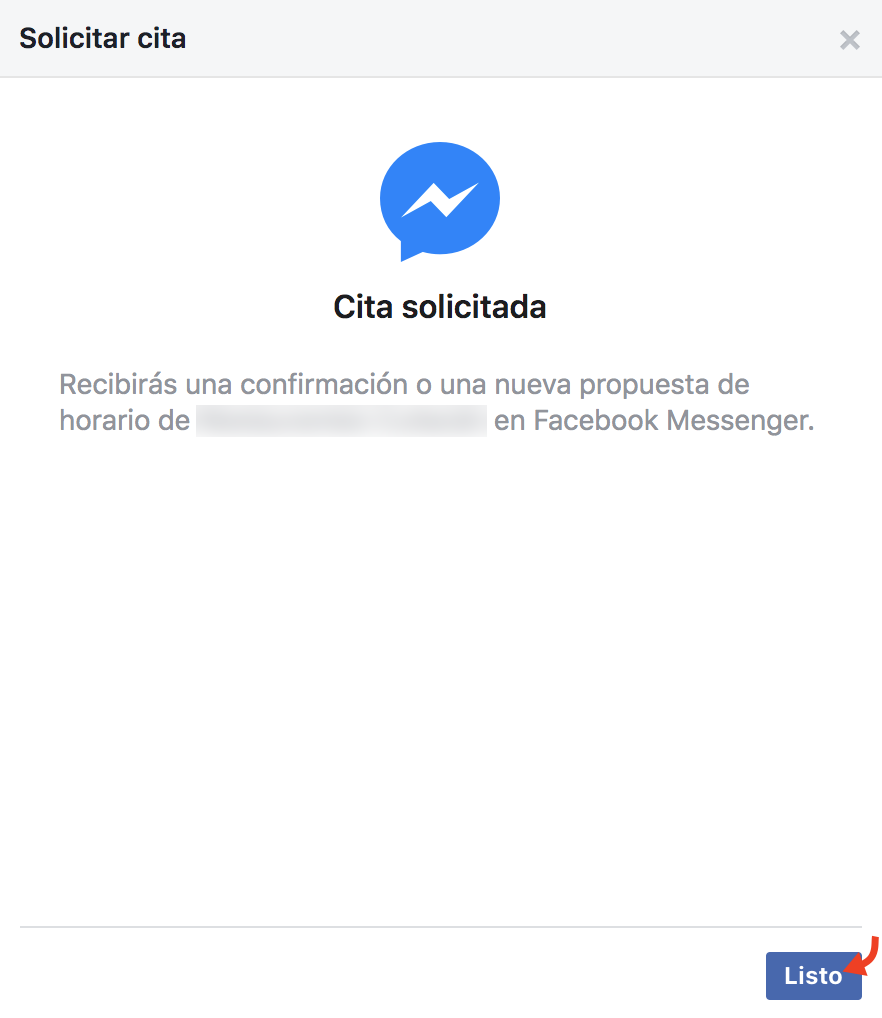
Así de sencillo será para tus clientes reservar una cita.
¿Cómo verás las solicitudes de cita de tus clientes?
Te llegará una notificación a través de messenger o en el calendario de citas.

En messenger se verá de la siguiente forma, para confirmar solo tienes que dar clic en confirmar cita.
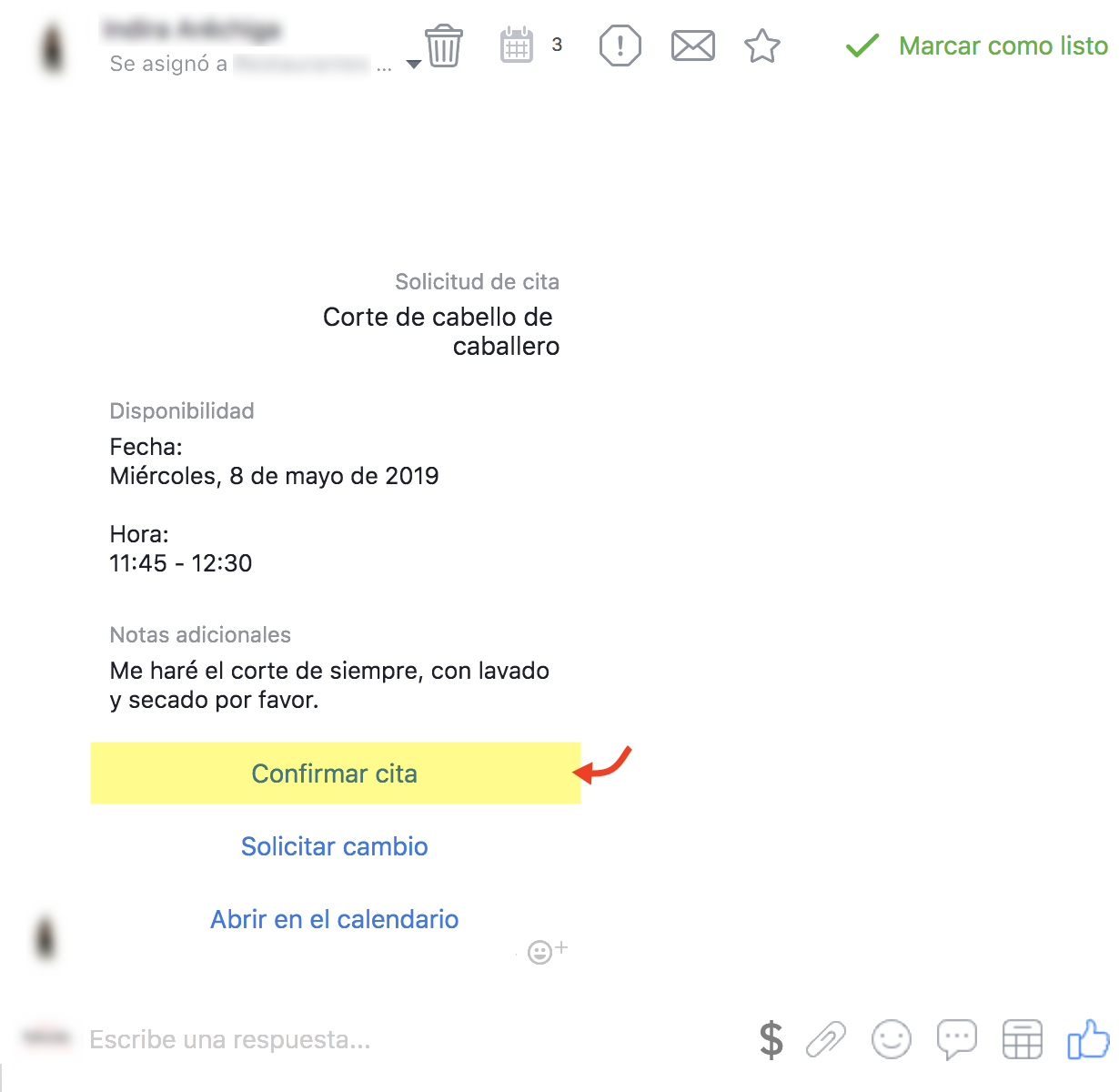
Desde el calendario de citas podrás ver la notificación en solicitudes o directamente desde el calendario puedes ubicar las citas no confirmadas, en color azul aparecen las confirmadas y en color gris aparecen las que están por confirmar.
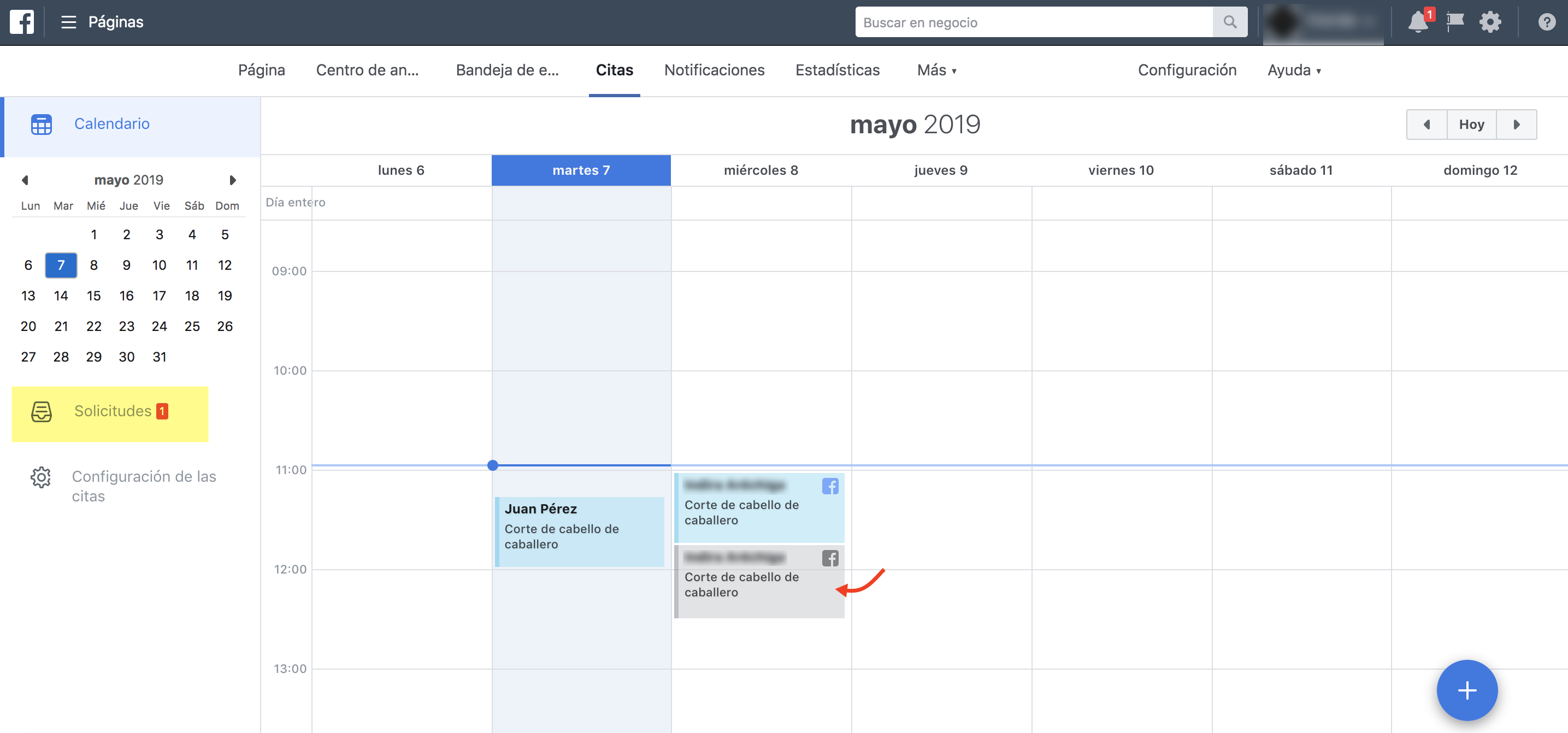 Para confirmar la cita, solo te posicionas sobre ella en el calendario y das clic en la opción “aprobar” que encuentras en el botón azul.
Para confirmar la cita, solo te posicionas sobre ella en el calendario y das clic en la opción “aprobar” que encuentras en el botón azul.
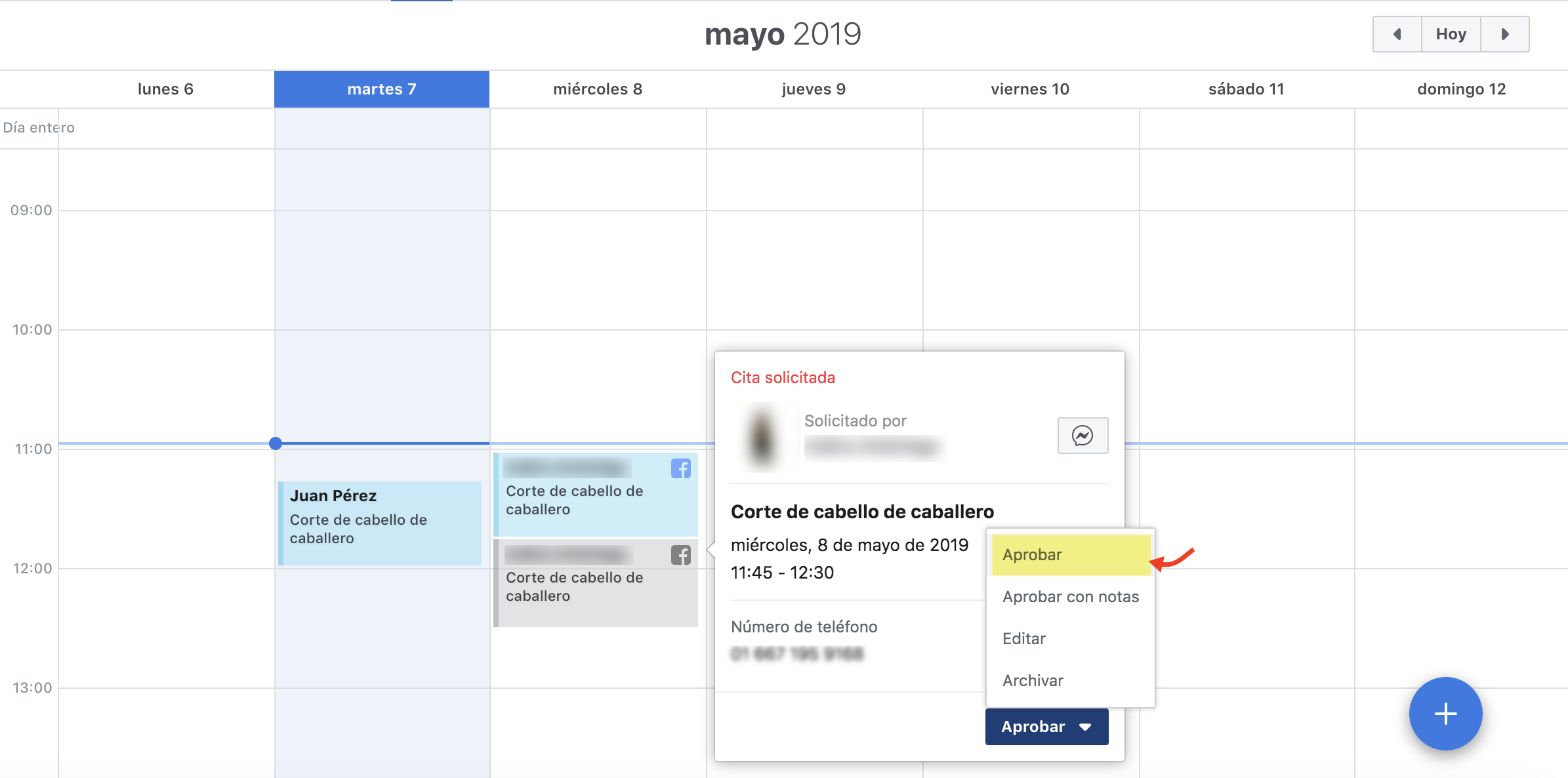 Se le enviará al cliente su confirmación vía Messenger, con la opción de agregarla a su calendario para que no lo olvide.
Se le enviará al cliente su confirmación vía Messenger, con la opción de agregarla a su calendario para que no lo olvide.
 Cancelando una cita
Cancelando una cita
Si te surge algún inconveniente y no puedes atender a alguno de tus clientes ya confirmados, no te preocupes puedes hacer la cancelación de citas. Solo vas a tu calendario de citas, te posicionas sobre la cita confirmada y das clic en la opción “cancelar cita” que aparece cuando das clic en el botón azul.
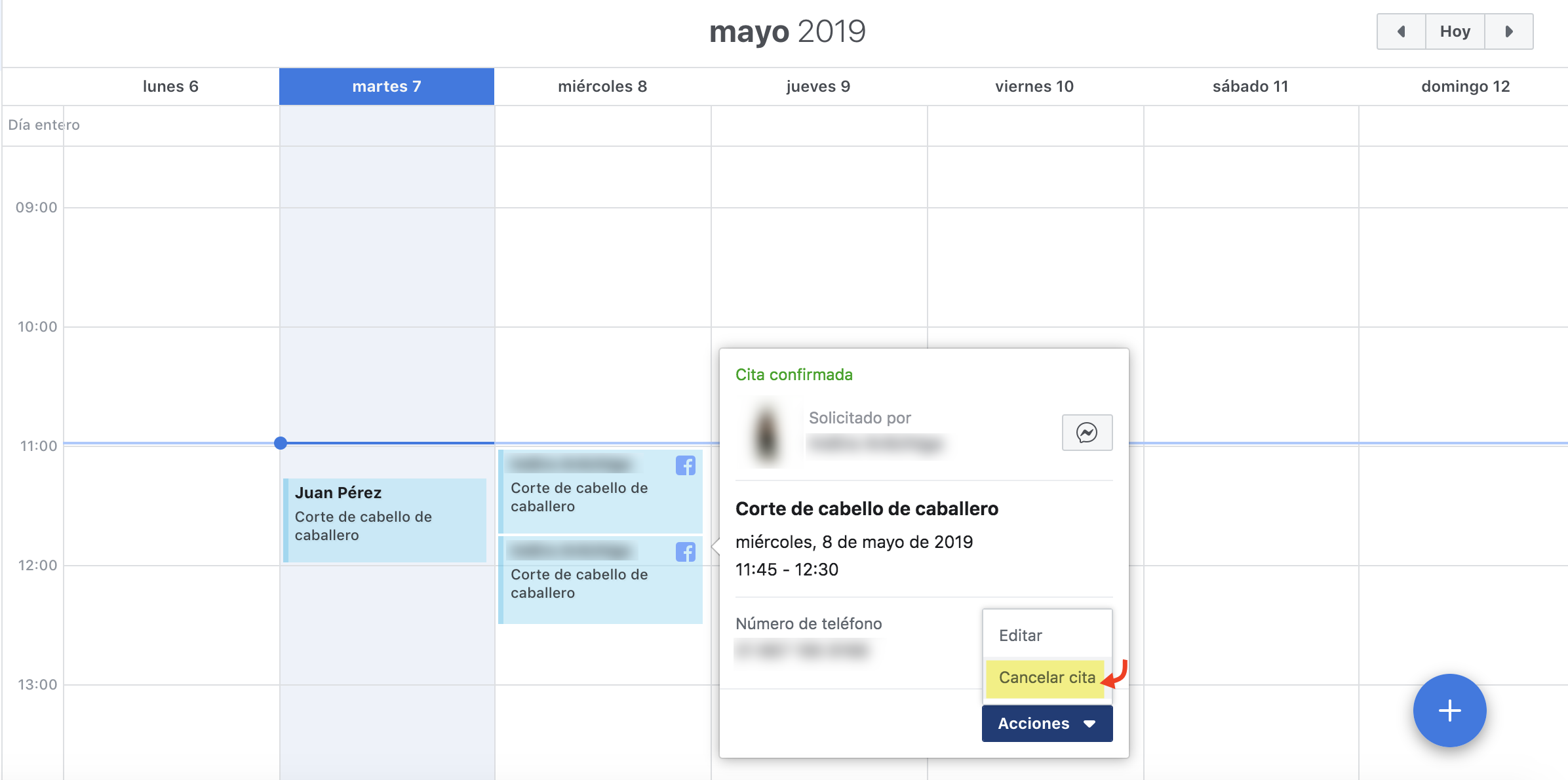
Puedes agregar un mensaje personalizado a tu cliente con motivo de la cancelación.
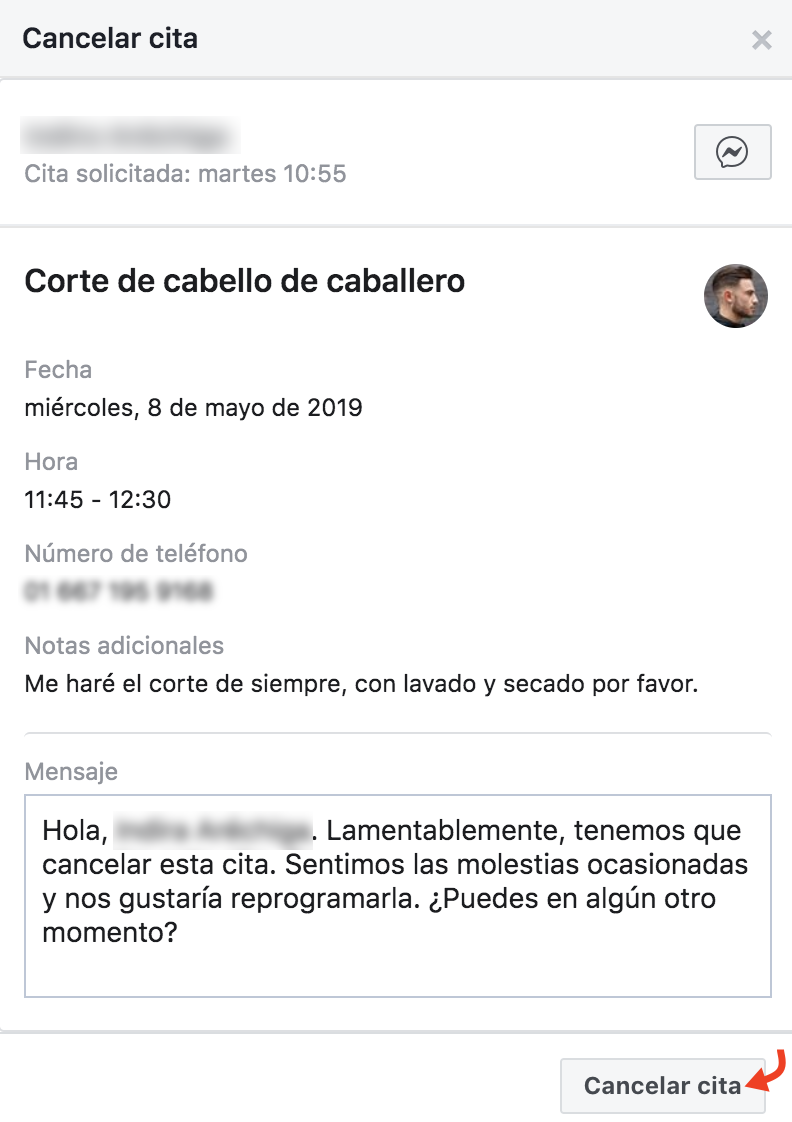
El cliente recibirá un el mensaje a través de messenger y la cita desaparecerá de tu calendario.
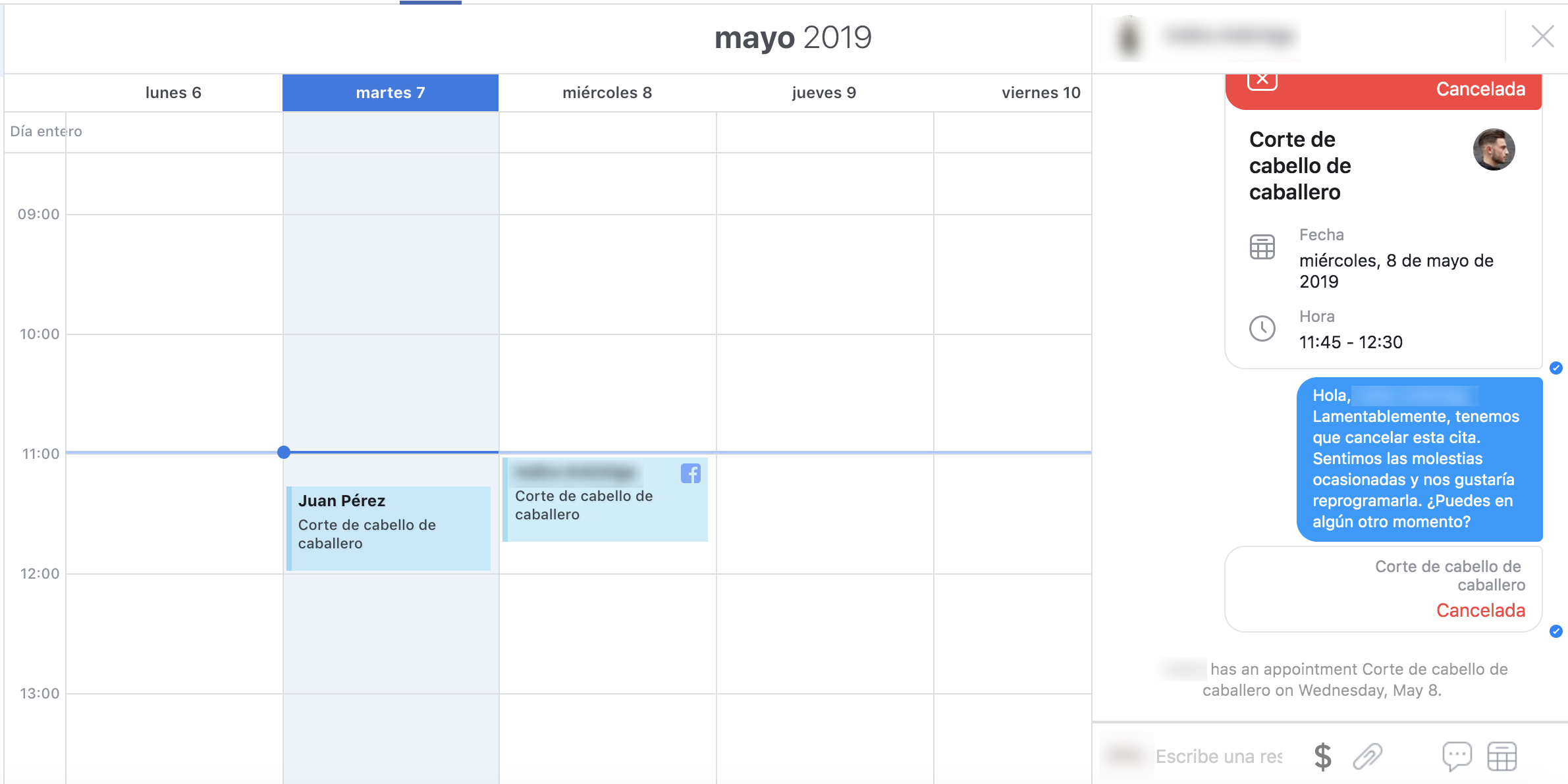
Con esto concluye esta pequeña guía, si te queda alguna duda por favor escríbenos en los comentarios, trataremos de responderte lo antes posible.
